想知道如何自己装系统win10
分类:win10教程 发布时间:2023-03-16 09:20:00
如何自己装系统win10?很多网友的win10电脑系统出现了故障问题,但是自己又不想花钱给别人安装,想要自己重装系统win10,不知道自己怎么重装电脑系统win10比较简单。下面就教下大家简单的电脑重装win10步骤。
工具/原料:
系统版本:win7
品牌型号:联想yoga13
软件版本:u深度1.2
方法/步骤:
方法一:使用u深度的pe系统完成win10安装
第一步:下载win10系统镜像包,存入u盘启动盘。
将准备的的ghost win10系统镜像包存储到已做好的u深度u盘启动盘根目录中:
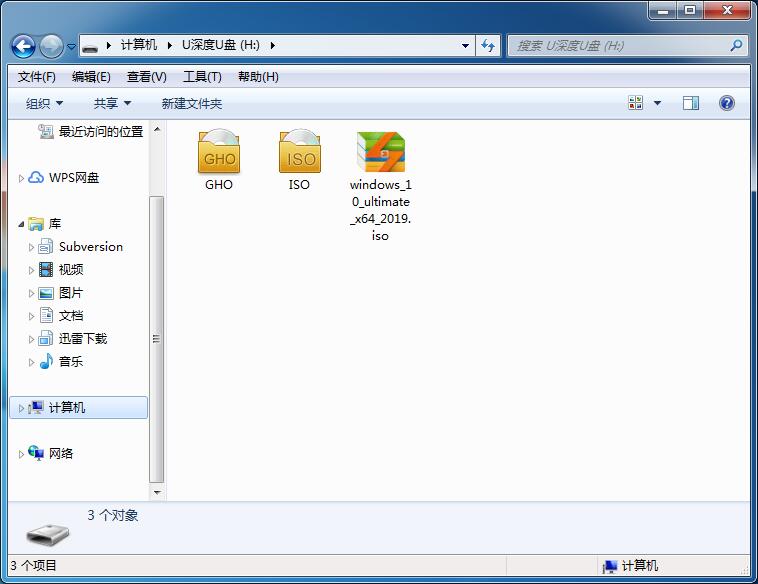
第二步:安装win10系统至电脑当中
1、将制作好的u深度装机版启动u盘插入电脑usb接口(如果是台式机,建议插在主机箱的后置接口),然后开启电脑,等到屏幕上出现开机画面后按快捷键进入到u深度主菜单页面,接着将光标移至“【02】u深度WIN8 PE标准版(新机器)”,按回车键确认,如下图所示:
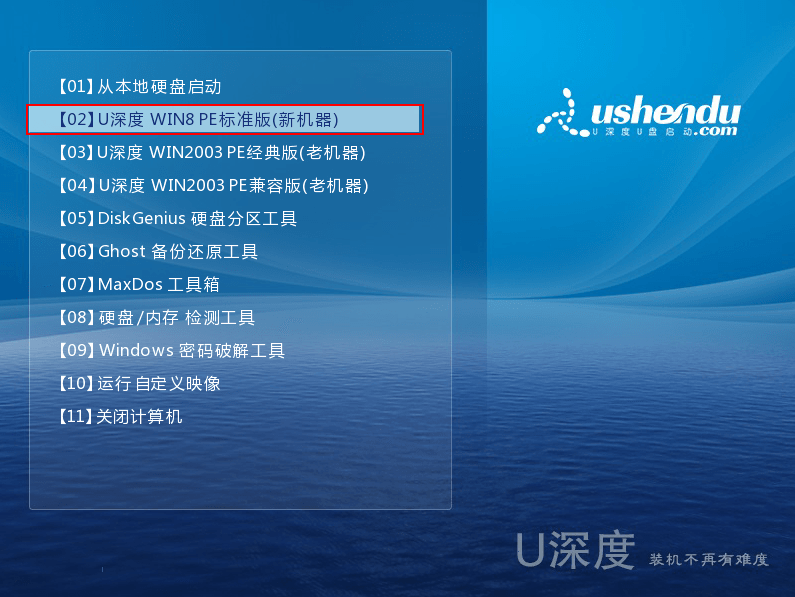
2、进入pe系统后,鼠标左键双击打开桌面上的u深度PE装机工具。打开工具主窗口后,点击映像文件路径后面的“浏览”按钮,如下图所示:
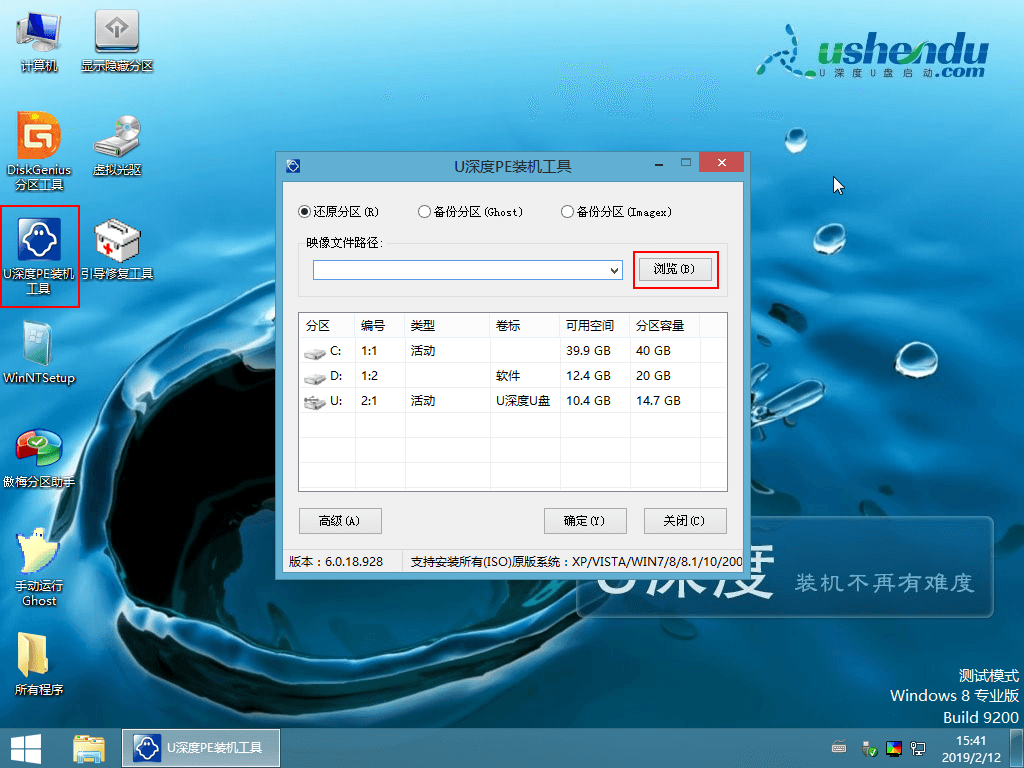
3、接着找到并选中u盘启动盘中的win10系统iso镜像文件,点击“打开”即可,如下图所示:
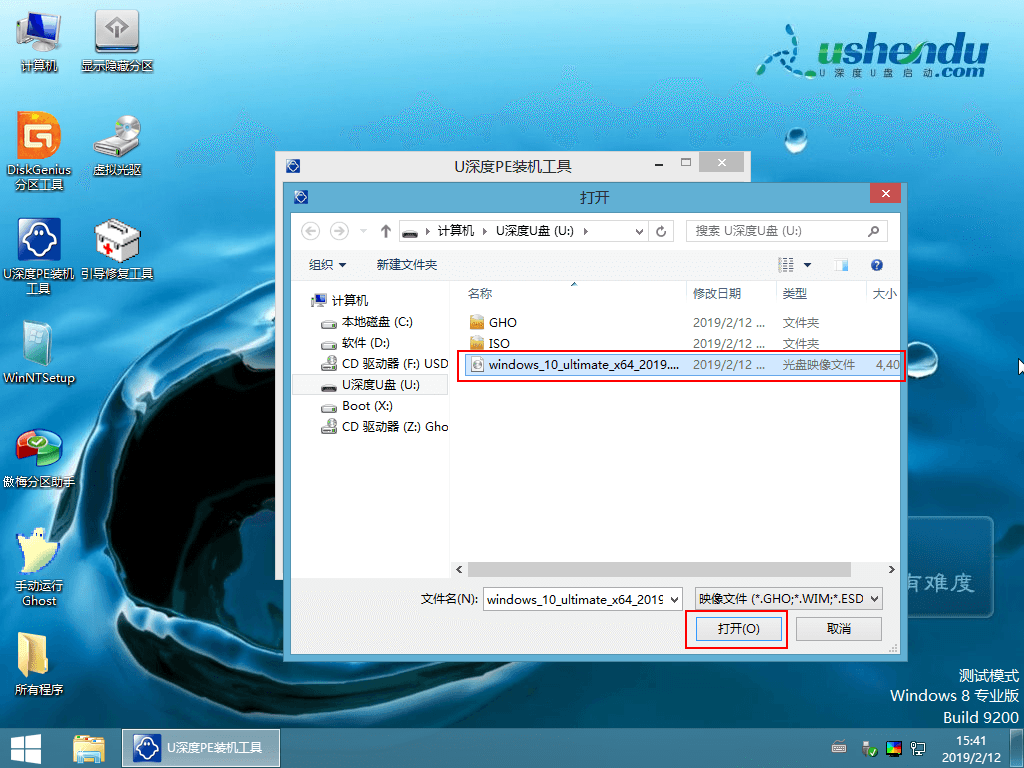
4、映像文件添加成功后,我们只需在分区列表中选择C盘作为系统盘,然后点击“确定”即可,如下图所示:
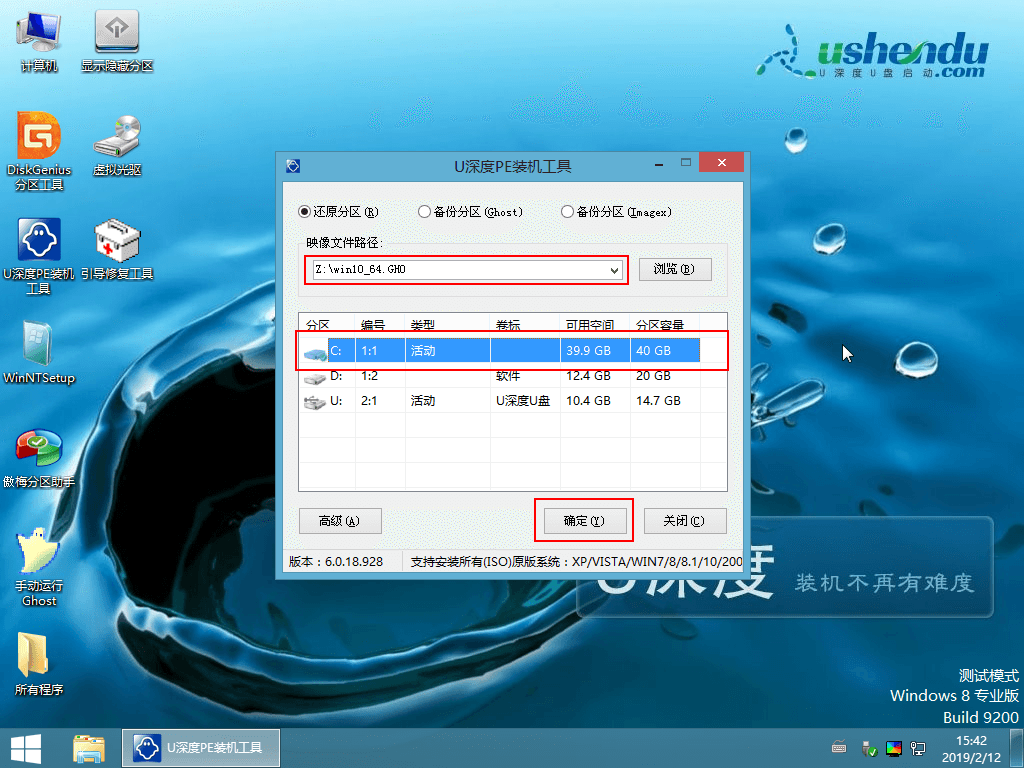
5、随后会弹出一个询问框,提示用户即将开始安装系统。确认还原分区和映像文件无误后,点击“确定”,如下图所示:
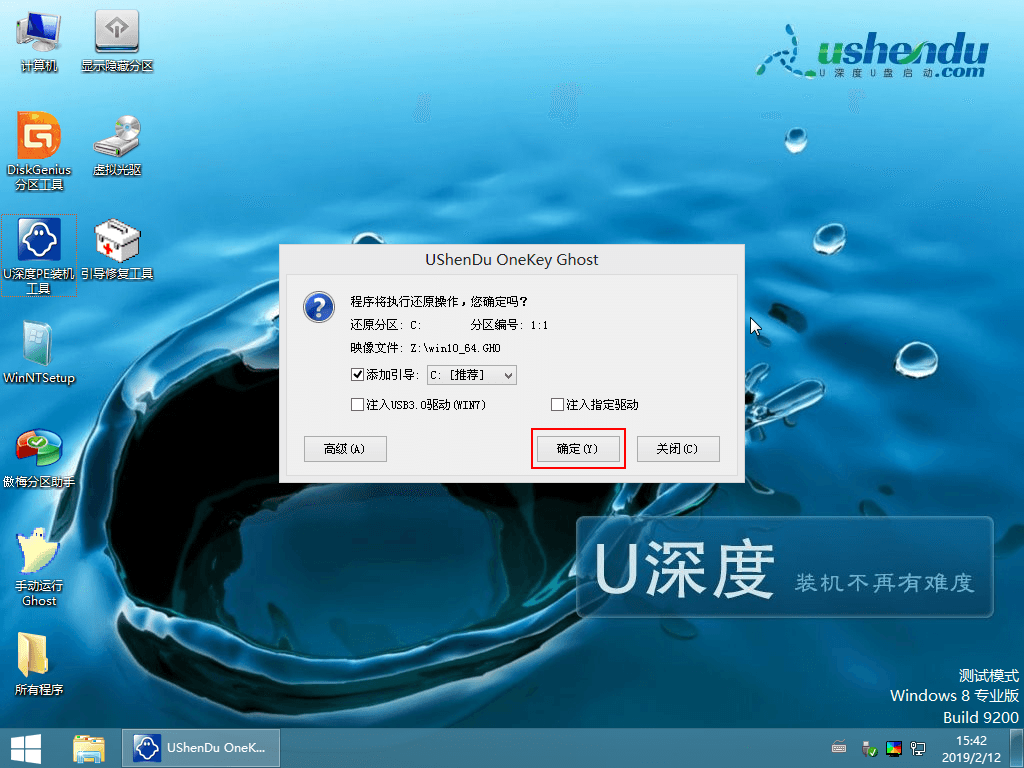
6、完成上述操作后,程序开始释放系统镜像文件,安装ghost win10系统。我们只需耐心等待操作完成并自动重启电脑即可,如下图所示:

7、重启电脑后,我们即可进入ghost win10系统桌面了,如下图所示:

方法二:使用小白三步装机版完成系统安装
1、win10重装系统前,我们要先下载并打开小白三步装机版软件,默认会推荐我们安装 Windows 10,点击立即重装。
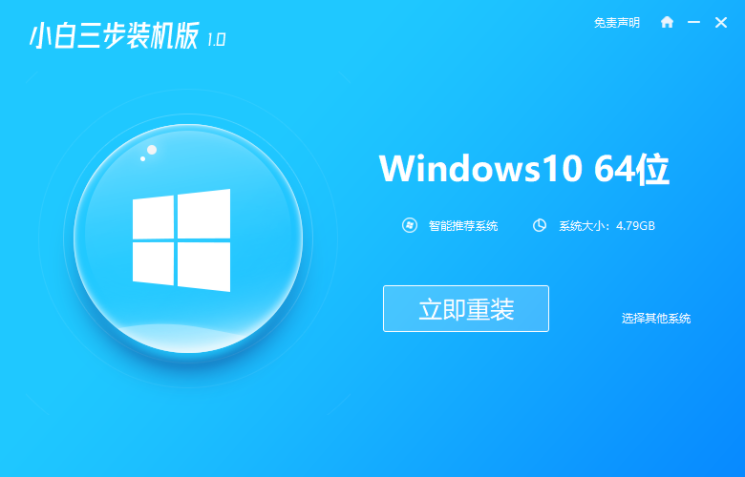
2、接下来直接选择下载系统,下载完成后会自动帮助我们部署当前下载的系统。
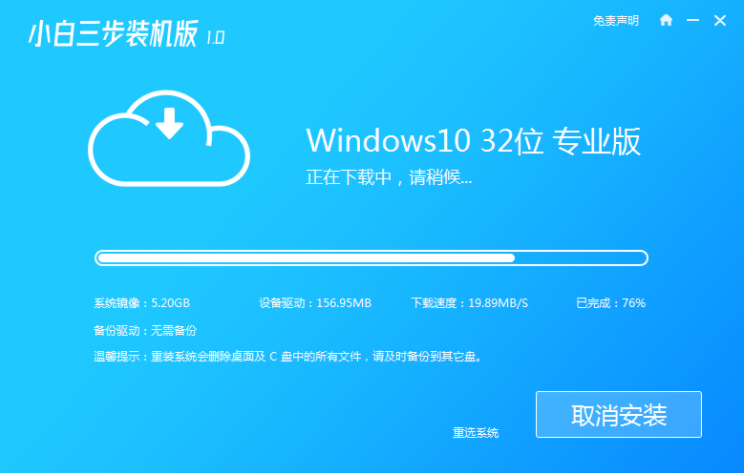
3、系统部署完成后,看到提示选择立即重启。

4、如下图,通过热键进入启动界面后选择 XiaoBai PE-MSDN Online Install Mode,然后按回车进入 PE 系统。
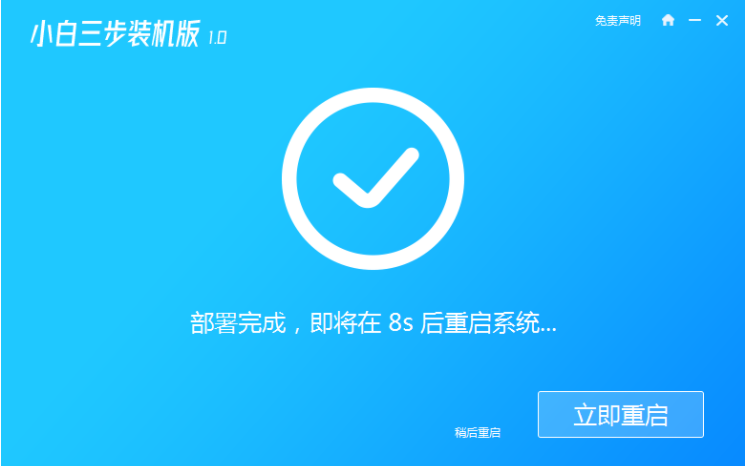
5、在 PE 系统中,软件会自动帮助我们重装,重装完后直接重启电脑。
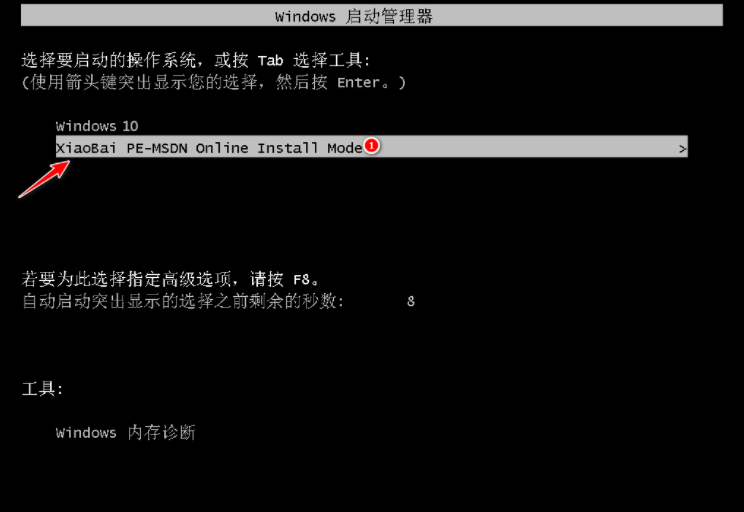
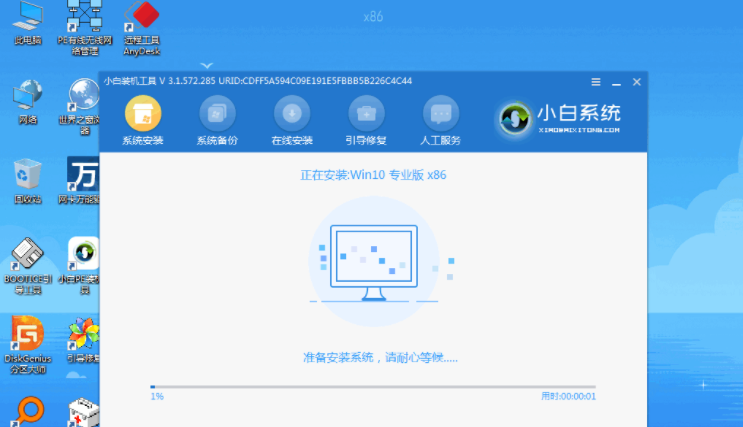
6、如图选择 Windows 10 系统进入,进入系统之后重装系统就完成了。
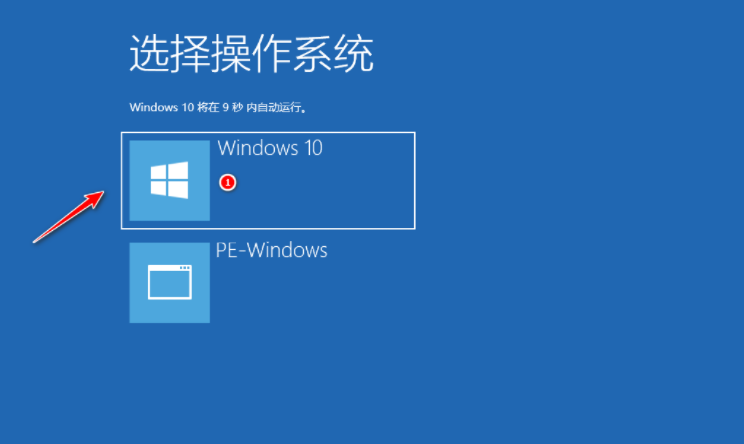
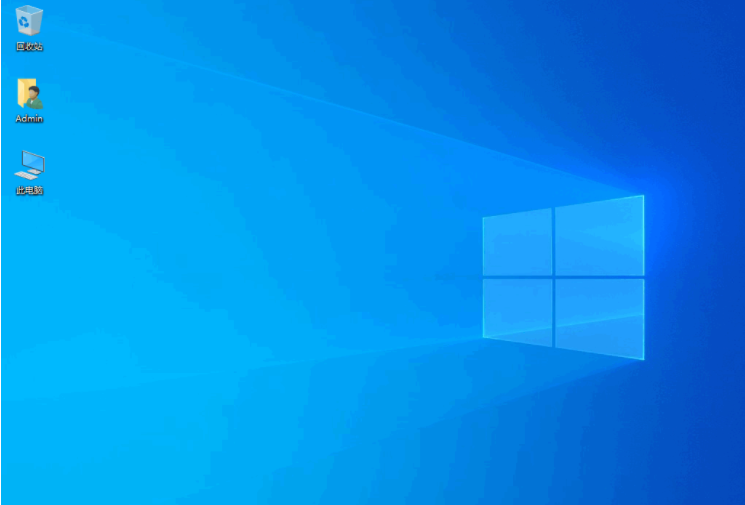
总结:以上就是重装系统win10的基本操作。






 立即下载
立即下载







 魔法猪一健重装系统win10
魔法猪一健重装系统win10
 装机吧重装系统win10
装机吧重装系统win10
 系统之家一键重装
系统之家一键重装
 小白重装win10
小白重装win10
 杜特门窗管家 v1.2.31 官方版 - 专业的门窗管理工具,提升您的家居安全
杜特门窗管家 v1.2.31 官方版 - 专业的门窗管理工具,提升您的家居安全 免费下载DreamPlan(房屋设计软件) v6.80,打造梦想家园
免费下载DreamPlan(房屋设计软件) v6.80,打造梦想家园 全新升级!门窗天使 v2021官方版,保护您的家居安全
全新升级!门窗天使 v2021官方版,保护您的家居安全 创想3D家居设计 v2.0.0全新升级版,打造您的梦想家居
创想3D家居设计 v2.0.0全新升级版,打造您的梦想家居 全新升级!三维家3D云设计软件v2.2.0,打造您的梦想家园!
全新升级!三维家3D云设计软件v2.2.0,打造您的梦想家园! 全新升级!Sweet Home 3D官方版v7.0.2,打造梦想家园的室内装潢设计软件
全新升级!Sweet Home 3D官方版v7.0.2,打造梦想家园的室内装潢设计软件 优化后的标题
优化后的标题 最新版躺平设
最新版躺平设 每平每屋设计
每平每屋设计 [pCon planne
[pCon planne Ehome室内设
Ehome室内设 家居设计软件
家居设计软件 微信公众号
微信公众号

 抖音号
抖音号

 联系我们
联系我们
 常见问题
常见问题



